使用 Datagrip 导入 Excel 数据表
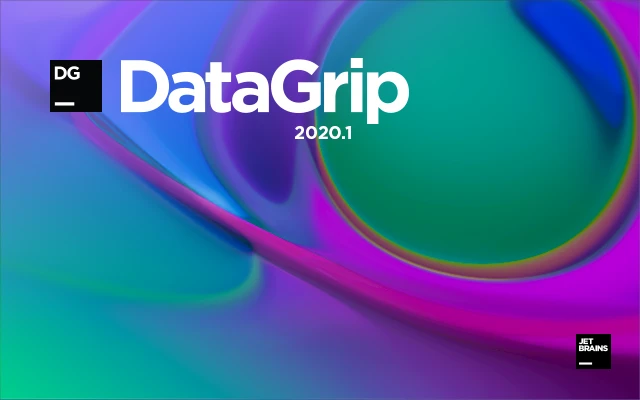
大部分程序猿使用的数据库管理工具基本都是 Navicat 管理工具,但我个人觉得还是 jetbrains 家族的 DataGrip 好用, 界面好看,操作界面和旗下其他IDE大同小异,会用 IDEA,基本其他产品都能快速上手。DataGrip 有自己的个性, 他导入Excel 表数据时,与其他管理工具有一定差异。就此我就来讲讲如何使用DataGrip 导入 Excel 数据表。
第一步: 准备好一份Excel数据表,如下所示:
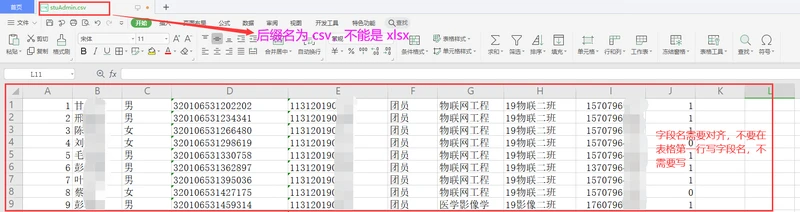
小贴士: 由于格式问题 datagrip 无法正确解析xlsx,解析xlsx就会出现乱码,无法正确的根据符号分割。需要把表格另存为.csv格式文件。
第二步: 打开 DataGrip找到你需要导入Excel表数据的表,右键选择
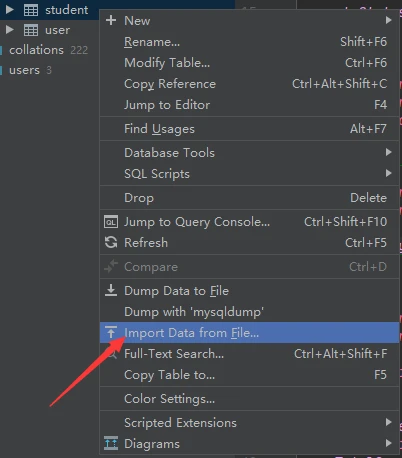
进入如下界面,选择需要导入的数据表:
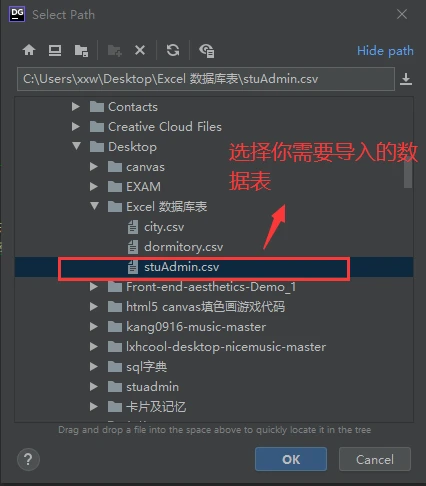
第三步: 导入数据,修改字符编码为 , 报错日志输出路径自定义设置
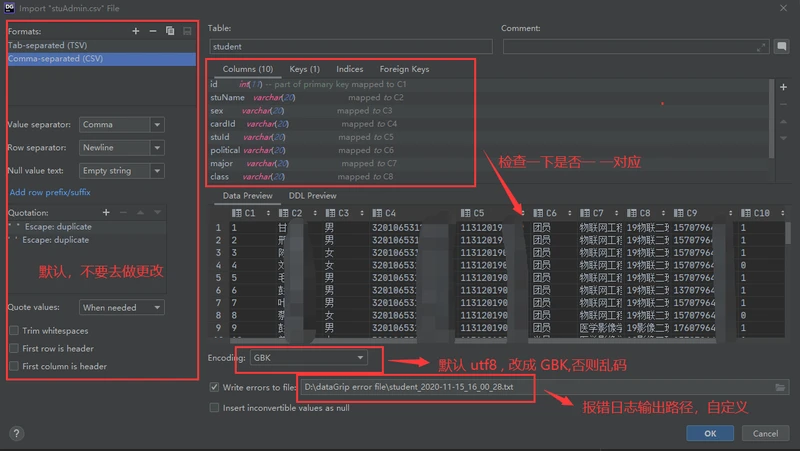
第四步: 查看student表是否导入数据成功
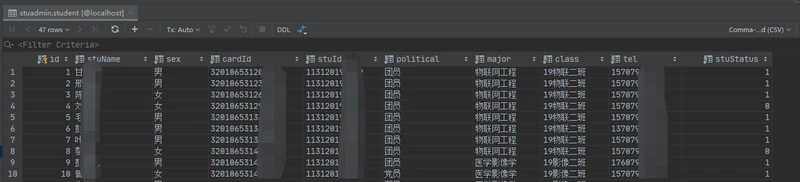
导入成功,结束 ~ ~ ~ ~ ~
